一台华为WS832无线路由器,要连接Internet上网,需要经过以下设置步骤,本文小编主要介绍了华为WS832无线路由器连接Internet上网方法!
华为WS832无线路由器连接Internet上网方法:
如果你的华为WS832路由器是第一次进行设置,那么设置上网时请按照下面介绍的步骤来操作。
1、在地址栏中输入:192.168.3.1 并按下键盘中的回车。(如果输入192.168.3.1后,打不开设置页面,请阅读教程:192.168.3.1登录页面打不开解决办法)

在浏览器中输入192.168.3.1
2、在跳转的界面中,点击“马上体验”

在跳转的界面中,点击“马上体验”
3、此时华为WS832路由器会自动检查上网方式,如果检测到上网方式是 拨号上网,则会提示用户输入:“上网账号”、“上网密码”——然后点击“下一步”。

首次配置时,设置华为WS832路由器上网
注意:“上网账号”、“上网密码”就是宽带运营商提供的 宽带账号、宽带密码;并且一定要填写正确,否则是不能上网的。
4、在“Wi-Fi 名称”和“Wi-Fi新密码”中输入您自定义的无线网络名称和密码——然后单击“完成”。

首次配置时,设置华为WS832路由器中的WiFi名称、WiFi密码
5、等待WS832路由器重启后,将手机、平板等无线设备重新连上新的 WI-Fi 即可上网。

首次配置时,华为WS832路由器上网设置完成!

如果出现网络不稳定,经常掉线的现象,建议您通过以下方法进行排查: 情况一:全部掉线(有线和无线设备均无法上网) 请查看路由器的 WAN 接口的网线是否存在接口松动、接触不良的情况...
241175 次阅读

无线路由器的配置与有线路由器基本相同,也是基于Web页面配置治理的,WBR-204g无线路由器也不例外。当然,无线路由器也可以通过无线网络进行配置,但通过无线网络配置的方法比较麻烦,建...
219135 次阅读

带宽设置就是针对有限的带宽,规范适当的限制或规则,以满足带宽使用者的需求。带宽控制的作用:根据实际情况,定义带宽,实现带宽资源的合理分配。在以下的几种情况,可以考虑设置带...
154528 次阅读

HG520s是HG520的另一个版本,其售价大约在150元左右,可以看看它的一些参数: 网络标准无线标准:IEEE 802.11g 网络协议:ADSL Annex A ANSI T 1.413 Issue 2,ITU-T G.992.1(G.DMT),G.992.2(G.Lite),G.992.3 (...
165308 次阅读

联通送的527,说实话东西不错,带无线路由功能,猫,还能不开机下载,远程ftp。可惜联通对其进行惨无人道的阉割,用户到手只剩猫,无线还能用,但是不能路由。所以我只好再上面在加一个...
142816 次阅读
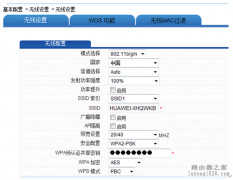
三个步骤防止别人非法连接无线信号: 1、设置高安全等级加密方法:WPA-PSK/WPA2-PSK安全类型,AES加密算法,有效防止蹭网。 2、开启无线MAC地址过滤。通过设定规则,仅让允许的无线客户端进行...
227319 次阅读

连接路由器后,手机可以通过无线Wi-Fi正常上网,但电脑等个别上网设备无法通过有线连接上网,这该怎么办?今天我们继续以华为路由Q1为例,为大家讲解个别有线设备无法上网的原因。检查...
190434 次阅读
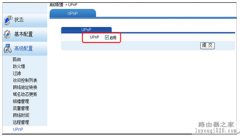
UPnP:Universal Plug and Play(即插即用)是一种用于 PC 机和智能设备的常见对等网络连接的体系结构。UPnP以Internet 标准和技术(TCP/ IP、HTTP 和 XML)为基础,使设备彼此间可自动连接和协同工作,从...
158613 次阅读

本文主要介绍了华为路由Q1的上网设置、无线网络设置方法。如果这台华为路由Q1是第一次进行设置,或者是恢复出厂设置后设置其连接Internet上网,需要按照下面的步骤来进行设置: 1、连接华...
192252 次阅读

情况一:忘记登录密码 如果您忘记了登录密码,可以将路由器恢复出厂设置,然后按照说明书重新设置路由器。 恢复出厂设置,路由器的已有配置将丢失,需要重新设置路由器才能上网。 情况...
302773 次阅读
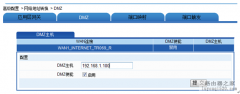
1、首先检查您设置的端口映射是否正确映射到您内网的服务器。即您设置的转发规则的IP地址是否为您服务器的IP地址。 2、无法访问内网的服务器,请检查服务器是否开启了。您可以在局域网...
170834 次阅读
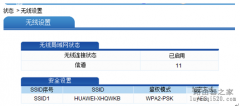
请从以下几点来排查: 1. 您是否连接的是自己的无线信号?通过有线登陆网关的维护界面,在状态 无线设置中查看无线SSID。如果SSID不是无线连接的网络名称,则请将无线网卡正确连接到自己...
186112 次阅读
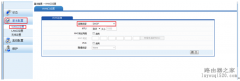
使用路由模式需要在网关维护界面(自研界面:Basic WAN设置,电信定制界面 宽带 Internet连接宽带设置)中进行配置,如下图所示,按照以下步骤设置: 1.登陆网关维护界面 2.在基本配置WAN口设置...
151686 次阅读

华为路由A1畅享版是现在很多人都在关心的路由器,这次文章就给大家介绍下华为路由A1畅享版多少钱,有些什么配置?还不知道的赶紧来看看。() 华为路由A1畅享版多少钱?华为路由A1畅享版售价...
153073 次阅读

一台华为WS832无线路由器,要连接Internet上网,需要经过以下设置步骤,本文小编主要介绍了华为WS832无线路由器连接Internet上网方法! 华为WS832无线路由器连接Internet上网方法: 如果你的华为WS...
219659 次阅读